Projecteur CP-X9110/CP-WX9210/CP-WU9410 CP-X9111/CP-WX9211/CP-WU9411 Manuel d’utilisation - Réseau Guide de configuration rapide Merci d’avoir acheté ce produit. Ce manuel explique uniquement comment configurer ce produit. Veuillez vous reporter au présent manuel et aux autres manuels relatifs au produit pour garantir une utilisation correcte de ce produit. Voir les pages correspondantes pour la configuration rapide. ・Configuration de la connexion ( 7) ・Configuration système requise pour les applications ( 13) 1. Caractéristiques 1.1 Contrôle Web Il est possible de connecter le projecteur et l’ordinateur via le réseau, la télécommande et le moniteur du statut du projecteur par l’intermédiaire d’un navigateur Web. Deux types d’interface, « Contrôle web du projecteur » et « Crestron e-Control », sont disponibles pour ce projecteur. Contrôle web du projecteur Crestron e-Control 1 1.2 Présentation en réseau Le projecteur peut afficher les images de l’écran d’ordinateur transmises via le réseau. Pour utiliser la Présentation en réseau, une application exclusive, « LiveViewer » est nécessaire. L’application suivante est nécessaire pour utiliser la Présentation en réseau. Système d’exploitation Windows Mac OSX iOS(iPhone/iPad) 2 Application LiveViewer LiveViewer Projector Quick Connection 1.3 Fonction Mon image Le projecteur peut afficher les images fixes transférées via le réseau. Il est possible d’allouer jusqu’à 4 fichiers d’image. La transmission MON IMAGE nécessite une application exclusive pour votre ordinateur. Utilisez l’application pour transférer les données d’image. Transférer un fichier Image 1 2 3 4 Affichage du fichier image (ex. ) 3 1.4 Fonction Messager Le projecteur peut afficher les données de texte transférées via le réseau sur l’écran. Il est possible de stocker jusqu’à 12 ensembles de données de texte. Transférer des données texte 1 2 3 4 12 Afficher les données texte (ex. 4 ) 1.5 Fonction Pont Réseau Ce projecteur est pourvu de la fonction PONT RÉSEAU pour procéder à la conversion mutuelle d’un protocole réseau et d’une interface série. Grâce à la fonction PONT RÉSEAU, un ordinateur connecté au projecteur via un LAN sans-fil ou par câble est capable de commander un périphérique externe via la communication RS-232C en utilisant le projecteur comme terminal réseau. Données TCP/IP Changement de protocole Données en série RS-232C LAN par câblé Câble LAN Câble RS-232C Ordinateur LAN sans-fil Périphérique externe Port CONTROL Port LAN Port WIRELESS (adaptateur USB sans fil) 1.6 Autres fonctions 1.6.1 Alertes e-mail Le projecteur peut envoyer automatiquement un message d’alerte aux adresses électroniques spécifiées s’il détecte une condition donnée nécessitant un entretien ou s’il détecte une erreur. 1.6.2 Gestion du projecteur au moyen de SNMP Le SNMP (Simple Network Management Protocol) permet de gérer les informations du projecteur, à savoir une défaillance ou un statut d’avertissement, depuis l’ordinateur sur le réseau. Le logiciel de gestion SNMP doit être installé sur l’ordinateur pour utiliser cette fonction. 5 1.6.3 Planification des évènements La fonction de planification permet de configurer les évènements prévus, notamment la mise sous/hors tension. Ce qui permet au projecteur de « s’autogérer ». Le planning peut être défini sur l’affichage Web ou sur le menu INSTALLATPLANNING dans le projecteur. 1.6.4 Contrôle des commandes via le réseau Vous pouvez configurer et commander le projecteur via le réseau au moyen des commandes RS-232C. Veuillez suivre l’affichage à l’écran pour un fonctionnement correct. 2. Changement de la langue d’affichage 1) Appuyez sur la touche MENU sur la télécommande ou sur le panneau de contrôle du projecteur. Touche MENU 2) Dans MENU COURT, sélectionnez LANGUE. Puis, sélectionnez la langue de votre choix. 6 Touche MENU 3. Configuration de la connexion Pour les utilisateurs d’un Mac : Le système d’exploitationMac ne prend pas en charge certaines applications. Reportez-vous d’abord à Configuration système requise pour les applications ( 13) avant de configurer la connexion. 3.1 Connexion via le LAN par câble La connexion via un LAN par câble est disponible. Réglez le LAN par câble pour le projecteur en suivant les instructions de votre administrateur réseau lors de la connexion au réseau existant. Concentrateur ethernet 3.2 Configuration de la connexion du LAN par câble 1) Connectez le projecteur à l’ordinateur via un hub avec un câble LAN (CAT-5e ou supérieur). 2) Appuyez sur la touche MENU sur la télécommande ou sur le panneau de contrôle du projecteur. Le dernier MENU utilisé apparaît. Utilisez la touche du curseur pour sélectionner les options suivantes. MENU COURT > MENU AVANCÉ > RÉSEAU > CONFIGURATION PAR CABLE 3) Réglez les éléments suivants dans CONFIGURATION PAR CABLE. ・DHCP ・ADRESSE IP ・MASQUE SOUS-RÉSEAU ・INTERFACE PAR DÉFAUT ・SERVER DNS 8) Pour le réglage de l’adresse IP, reportez-vous à « À propos de l’adresse IP ». ( Sélectionnez APPLIQUER, puis appuyez sur la touche ENTRER pour valider les réglages. 7 [A propos de l’adresse IP] ■ Configurer manuellement La portion de l’adresse réseau de la configuration de l’adresse IP sur l’ordinateur doit être la même que celle réglée sur le projecteur. De plus, l’intégralité de l’adresse IP sur l’ordinateur ne doit pas coïncider avec celle d’autres dispositifs sur le même réseau, projecteur inclus. Les réglages du projecteur sont les suivants. Adresse IP: 192.168.1.254 Subnet mask (Masque sous-réseau): 255.255.255.0 (Adresse réseau: 192.168.1 dans ce cas précis) Par conséquent, configurer l’adresse IP de l’ordinateur comme suit. Adresse IP: 192.168.1.xxx (xxx est un nombre décimal.) Subnet mask (Masque sous-réseau) : 255.255.255.0 (Adresse réseau: 192.168.1 dans ce cas précis) Par exemple Sélectionnez un nombre entre 1 et 254 pour «xxx», en s’assurant qu’il n’est utilisé par aucun autre périphérique. Dans ce cas précis, étant donné que l’adresse IP du projecteur est “192.168.1.254”, régler un paramètre entre 1 et 253 pour l’ordinateur. ■ Configuration automatique En présence d’un serveur DHCP sur le réseau connecté, celui-ci attribue automatiquement l’adresse IP au projecteur et à l’ordinateur. REMARQUE • Bien que les ports HDBaseT et LAN puissent être utilisés pour le LAN par câble, ils ne peuvent pas être utilisés simultanément. Connectez le câble LAN au port défini dans RÉSEAU CÂBLÉ sur le menu RÉSEAU. • La même adresse réseau ne peut pas être utilisée à la fois pour le LAN sans-fil et le LAN par câble. • Si le projecteur et l’ordinateur se trouvent sur le même réseau (à savoir, la même adresse réseau), vous pouvez laisser le champ passerelle par défaut vide. • Lorsque le projecteur et l’ordinateur se trouvent sur des réseaux différents, la passerelle par défaut doit être réglée. Consultez l’administrateur réseau pour les détails. 8 3.3 Connexion via le LAN sans-fil La connexion via un LAN sans-fil est disponible avec la pièce en option, l’adaptateur USB sans fil (USB-WL-11N). Le LAN sans-fil offre deux types de connexion, Ad Hoc et Infrastructure. Fig. 3.3.a Communication sans point d’accès (Ad Hoc) Fig. 3.3.b Communication avec un point d’accès (Infrastructure) * Ad Hoc est une des méthodes de connexion du LAN sans-fil n’ayant pas de point d’accès pour la communication. * Infrastructure est une des méthodes de connexion du LAN sans-fil ayant un point d’accès pour la communication. Si vous communiquez avec un réseau existant, consultez votre administrateur réseau. REMARQUE • Les réglages réseau peuvent également être modifiés dans Réglages réseau du Contrôle web du projecteur. • Les réglages initiaux du LAN sans-fil pour le projecteur sont les suivants. Mode: Ad Hoc DHCP: désacti. Adresse IP: 192.168.10.254 Subnet mask (Masque sous-réseau): 255.255.255.0 Passerelle par défaut: 0.0.0.0 SSID: wireless Cryptage: désacti. Canal: 1 • La même adresse réseau ne peut pas être utilisée à la fois pour le LAN sans-fil et le LAN par câble. 9 3.3.1 Connexion en mode Ad Hoc Réglez les éléments suivants lors du raccordement du projecteur et de l’ordinateur en mode Ad Hoc. Réglage du projecteur [Restriction au branchement et débranchement de l’adaptateur USB sans fil] Avant d’insérer ou de retirer l’adaptateur USB sans fil du projecteur, éteindre le projecteur et débrancher la prise du mur. Ne pas toucher l’adaptateur USB sans fil connecté au projecteur si ce dernier est alimenté. Ne pas utiliser de câble ou de dispositif de rallonge lors de la connexion de l’adaptateur au projecteur. 1) Fixez l’adaptateur USB sans fil au port WIRELESS du projecteur. 2) Mettez le projecteur sous tension. 3) Appuyez sur la touche MENU sur la télécommande ou sur le panneau de contrôle du projecteur. Le dernier MENU utilisé apparaît. Utilisez la touche du curseur pour sélectionner les options suivantes. MENU COURT > MENU AVANCÉ > RÉSEAU > CONFIGURATION SANS FIL 4) Réglez les éléments suivants dans CONFIGURATION SANS FIL. 䞉 MODE : ADHOC 䞉 㻌DHCP 䞉 ADRESSE IP 䞉 MASQUE SOUS-RÉSEAU 䞉 SSID 䞉 CRYPTAGE 䞉 CANAL Pour le réglage de l’adresse IP, reportez-vous à « À propos de l’adresse IP ». ( 8) Sélectionnez APPLIQUER, puis appuyez sur la touche ENTRER pour valider les réglages. Réglage de l’ordinateur 1) Réglez l’ADRESSE IP et le MASQUE SOUS-RÉSEAU pour l’ordinateur d’après l’ADRESSE IP et le MASQUE SOUS-RÉSEAU définis pour le projecteur. Réglez le projecteur et l’ordinateur de sorte qu’ils puissent avoir la même adresse réseau. 2) Sélectionnez le SSID réglé pour leprojecteur en suivant la procédure de connexion sans-fil de l’ordinateur. Saisissez la clé de cryptage en suivant les instructions de l’ordinateur s’il est crypté. REMARQUE • Pour la procédure de réglage du réseau et de la connexion sans-fil pour l’ordinateur, reportez-vous au manuel de l’ordinateur ou du périphérique LAN sans-fil. 10 3.3.2 Connexion en mode Infrastructure Réglez les éléments suivants lors du raccordement du projecteur et de l’ordinateur en mode Infrastructure. [Restriction au branchement et débranchement de l’adaptateur USB sans fil] Avant d’insérer ou de retirer l’adaptateur USB sans fil du projecteur, éteindre le projecteur et débrancher la prise du mur. Ne pas toucher l’adaptateur USB sans fil connecté au projecteur si ce dernier est alimenté. Ne pas utiliser de câble ou de dispositif de rallonge lors de la connexion de l’adaptateur au projecteur. 1) Fixez l’adaptateur USB sans fil au port WIRELESS du projecteur. 2) Mettez le projecteur sous tension. 3) Appuyez sur la touche MENU sur la télécommande ou sur le panneau de contrôle du projecteur. Le dernier MENU utilisé apparaît. Utilisez la touche du curseur pour sélectionner les options suivantes. MENU COURT > MENU AVANCÉ > RÉSEAU > CONFIGURATION SANS FIL 4) Réglez les éléments suivants dans CONFIGURATION SANS FIL. 䞉 MODE : INFRASTRUCTURE 䞉 㻌DHCP 䞉 ADRESSE IP 䞉 MASQUE SOUS-RÉSEAU 䞉 INTERFACE PAR DÉFAUT 䞉 SERVER DNS 䞉 SSID 䞉 CRYPTAGE 䞉 CANAL Pour le réglage de l’adresse IP, reportez-vous à « À propos de l’adresse IP ». ( 8) Sélectionnez APPLIQUER, puis appuyez sur la touche ENTRER pour valider les réglages. 11 Connexion en mode Infrastructure (suite) FonctionLISTE ANALYSE SSID La connexion peut être configurée en sélectionnant dans la LISTE ANALYSE SSID sans régler SSID et CRYPTAGE dans CONFIGURATION SANS FIL. Procédez comme suit pour la connexion par LISTE ANALYSE SSID. 1) Sélectionnez LISTE ANALYSE SSID dans CONFIGURATION SANS FIL sur le menu RÉSEAU. La liste de SSID sur le réseau sans-fil s’affiche. 2) Sélectionnez le SSID sur le réseau sans-fil auquel vous souhaitez vous connecter dans LISTE ANALYSE SSID. L’affichage permettant de saisir la clé de cryptage apparaît s’il est crypté. Saisissez la clé de cryptage avec le clavier virtuel. ) est affichée sur l’écran LISTE ANALYSE 3) L’icône indiquant « connecté » ( SSID une fois la connexion établie. REMARQUE • La vitesse de transmission peut être lente selon les réglages du point d’accès. • Si le projecteur et l’ordinateur se trouvent sur le même réseau (à savoir, la même adresse réseau), vous pouvez laisser le champ passerelle par défaut vide. • Lorsque le projecteur et l’ordinateur se trouvent sur des réseaux différents, la passerelle par défaut doit être réglée. Consultez l’administrateur réseau pour les détails. • Réglez le LAN sans-fil pour le projecteur en suivant les instructions de l’administrateur réseau lors de la connexion au réseau existant. • L’Authentification Système Ouvert est utilisée pour le cryptage WEP, et l’authentification Clé partagée n’est pas prise en charge. L’authentification avec un point d’accès réussit et l’on considère que la connexion est établie normalement même lors de la saisie d’une clé de cryptage illégale en raison de L’Authentification Système Ouvert, mais les données ne peuvent pas être réellement transmises. 12 4. Applications 4.1 Applications Il est possible de télécharger la version la plus récente du logiciel de l’application depuis le site Web ci-dessous. http://www.hitachi-america.us/digitalmedia/ http://www.hitachidigitalmedia.com/ http://www.hitachi-dm.cn/ http://www.hitachi.co.jp/proj/ Pour le logiciel iOS de Présentation en réseau, visitez l’URL ci-dessous pour les détails et les téléchargements de Projector Quick Connection. http://www.hitachi.co.jp/Prod/vims/proj/en/index.html http://www.hitachi.co.jp/Prod/vims/proj/jp/index.html [Configuration système requise pour les applications] Application LiveViewer Matériel et logiciel [Windows] Système d’exploitation : Windows® XP Windows Vista®(Service Pack 1 ou ultérieur) Windows® 7 Windows® 8 Carte graphique : VGA : 640x480 ou ultérieur (XGA recommandé : 1024x768) Processeur : Pentium 4 (au moins 2,8 GHz) Espace disque dur disponible : au moins 100 Mo 13 [Configuration système requise pour les applications] (suite) Application Matériel et logiciel LiveViewer [Mac] Mac OSX 10.5 Mac OSX 10.6 Mac OSX 10.7 Mac OSX 10.8 Espace disque dur disponible : au moins 15 Mo REMARQUE • Uniquement pour la version Intel. Power Mac n’est pas pris en charge. • La version Mac n’est pas incluse dans le CD-ROM fourni. Téléchargez-la du site Web. Projector Quick Connection Projector Image Tool (PJImg) iOS 5.1.1 ou ultérieur iPad, iPad2, New iPad iPhone4/4S/5 Système d’exploitation : Windows® XP Windows Vista® Windows® XP Windows® 8 Processeur : Pentium 3 (au moins 500 MHz) Espace disque dur disponible : au moins 20 Mo Projector Messenger Tool (PJMessenger) Système d’exploitation : Windows® XP Windows Vista® Windows® 7 Windows® 8 Processeur : Pentium 3 (au moins 500 MHz) Espace disque dur disponible : au moins 20 Mo 14 5. Dépannage Consulter ce site internet pour y trouver les informations les plus récentes relatives à ce projecteur. http://www.hitachi-america.us/projectors http://www.hitachiserviceeu.com/support/guides/userguides.htm REMARQUE • Les informations contenues dans ce manuel peuvent faire l'objet de changements sans avertissement préalable. • Les illustrations de ce manuel sont fournies à titre indicatif. Il est possible qu’elles diffèrent légèrement de votre projecteur. • Le fabricant ne prend aucune responsabilité pour les erreurs qui pourraient se trouver dans ce manuel. • La reproduction, la transmission ou l'utilisation de ce document ou de son contenu est interdite sauf autorisation spéciale écrite. 15 ">
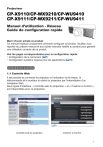
Lien public mis à jour
Le lien public vers votre chat a été mis à jour.